Saat mengunjungi YouTube, Anda melihat rekomendasi video. Meskipun Anda mungkin menyukai beberapa saran ini, Anda mungkin juga melihat banyak saran yang tidak menarik bagi Anda.
YouTube memberikan rekomendasi berdasarkan beberapa faktor. Mari kita lihat hal-hal tersebut, dan Anda dapat menyesuaikan video rekomendasi YouTube yang Anda lihat.
Yang Mempengaruhi Rekomendasi YouTube
Aktivitas Anda di YouTube, termasuk riwayat tontonan dan penelusuran, video yang disukai, dan daftar putar yang dibuat, dapat memengaruhi rekomendasi YouTube kepada Anda.
Selain itu, aktivitas Anda di layanan dan aplikasi terkait seperti Google dan Chrome dapat memengaruhi rekomendasi video di YouTube.
Cara Menyesuaikan Video Rekomendasi YouTube
Dengan mempertimbangkan hal ini, Anda dapat mengambil berbagai tindakan untuk menyempurnakan rekomendasi. Ini membantu Anda melihat lebih banyak saran yang Anda sukai dan lebih sedikit saran yang tidak Anda minati. Berikut beberapa hal yang dapat Anda lakukan untuk menyesuaikan video yang direkomendasikan di YouTube.
Pilih Topik di Layar Utama YouTube
Saat Anda masuk ke Youtube, Anda akan melihat topik ditampilkan di bagian atas laman Beranda. Mulailah dengan memilih kategori yang Anda minati.
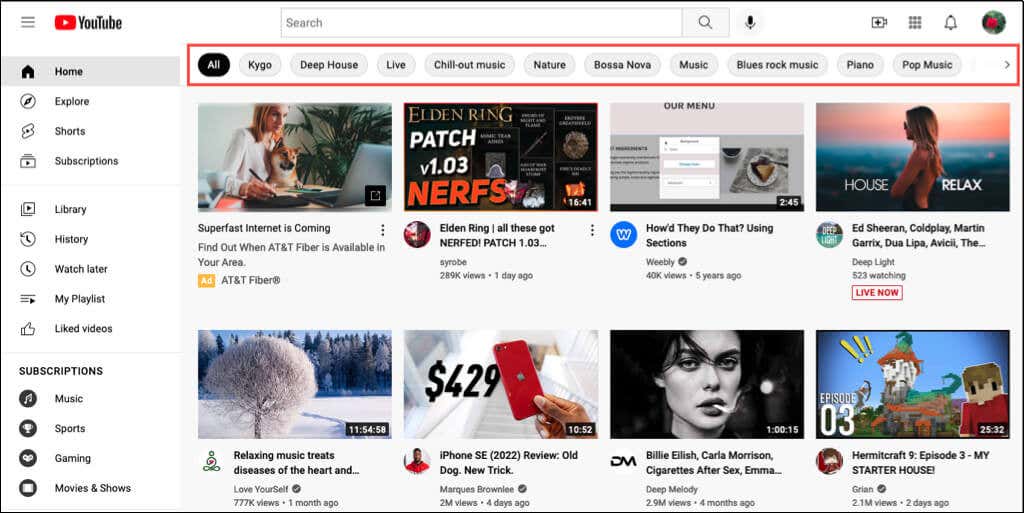
Anda kemudian akan melihat konten dan video terkait tentang topik yang Anda sukai dan pada saat yang sama membantu mempengaruhi rekomendasi di masa mendatang.
Hapus Video yang Direkomendasikan dari Layar Utama
Saat Anda melihat layar utama YouTube dan konten yang disarankan, Anda dapat memberikan masukan pada setiap video untuk memengaruhi rekomendasi.
Saat Anda melihat video yang tidak Anda minati, pilih tiga titik di sebelah kanan judulnya pada gambar mini. Pilih Tidak Tertarik untuk video tersebut atau Jangan Rekomendasikan Saluran ke berhenti melihat video dari saluran YouTube itu.
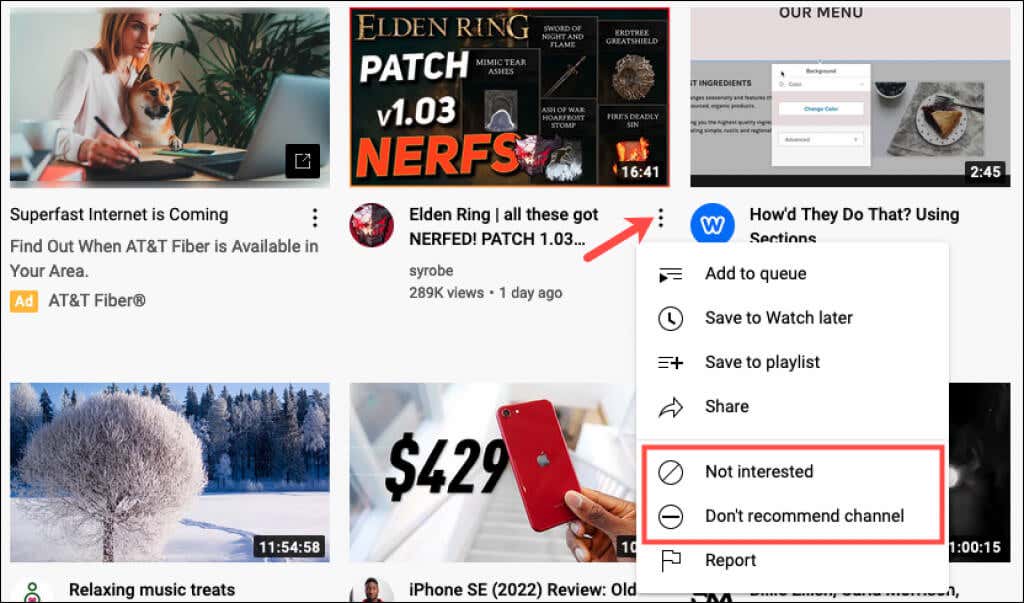
Jika Anda memilih Tidak Tertarik , Anda dapat memilih Beri Tahu Kami Alasannya untuk memberi tahu YouTube alasan Anda tidak tertarik. Pilih Saya sudah menonton videonya atau Saya tidak suka videonya (atau keduanya) dan tekan Kirim .
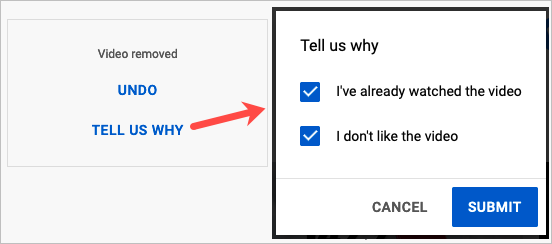
Hapus Masukan Anda
Mungkin Anda memilih salah satu opsi di atas untuk menghapus konten dari layar utama YouTube dan berubah pikiran. Anda dapat menghapus masukan ini sehingga tidak lagi dipertimbangkan saat memberikan rekomendasi..
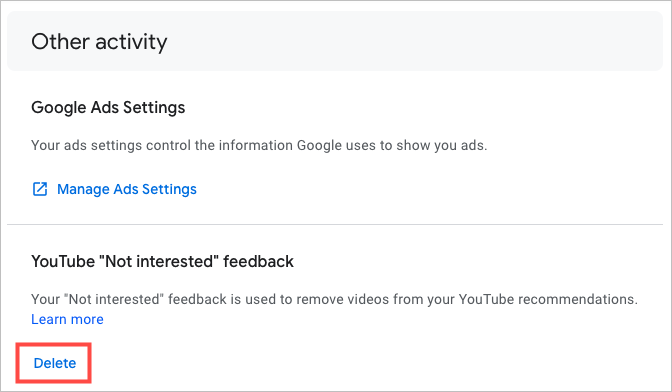
Hapus Video yang Disukai
Saat menekan tombol jempol ke atas untuk Menyukai video di YouTube, pembuat konten mengetahui bahwa Anda menikmati video tersebut, namun hal ini juga dapat memengaruhi rekomendasi Anda. Anda dapat menghapus suka dari video dengan mengikuti langkah-langkah berikut.
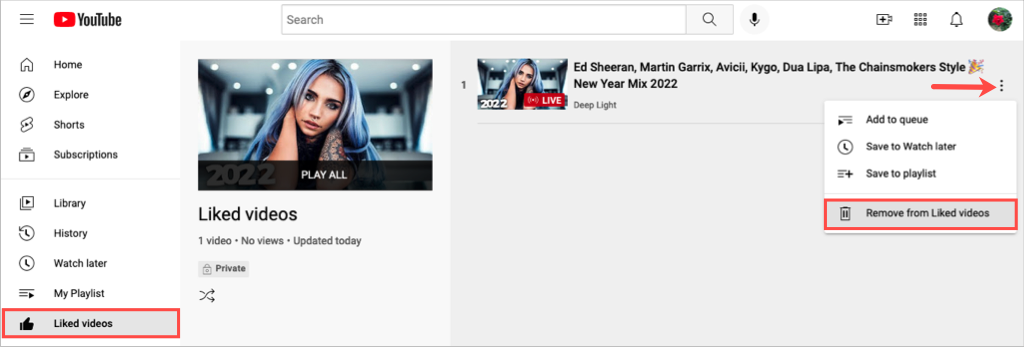
Melakukan hal ini tidak akan menampilkan Tidak Suka atau tidak suka pada video tersebut. Itu hanya menghilangkan Suka Anda darinya.
Menghapus Video Dari Daftar Putar
Karena menambahkan video ke daftar putar juga dapat memengaruhi rekomendasi YouTube, Anda mungkin ingin mengunjungi kembali satu atau beberapa daftar putar Anda. Jika Anda tidak ingin lagi ada video dalam daftar, Anda dapat menghapusnya.
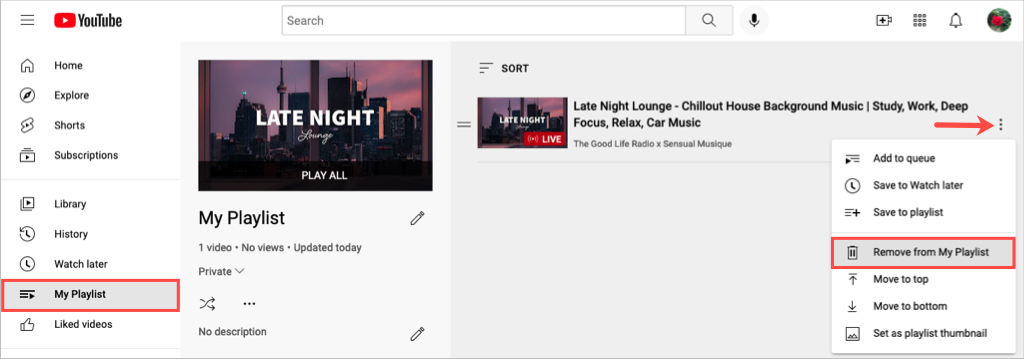
Hapus Video dari Riwayat Tontonan Anda
Anda mungkin pernah menonton video penelitian, sekolah, atau pekerjaan yang perlu Anda tonton, namun mungkin tidak lagi menarik minat Anda. Jika Anda menghapus video dari histori tontonan YouTube, hal ini dapat membantu mengurangi rekomendasi serupa.
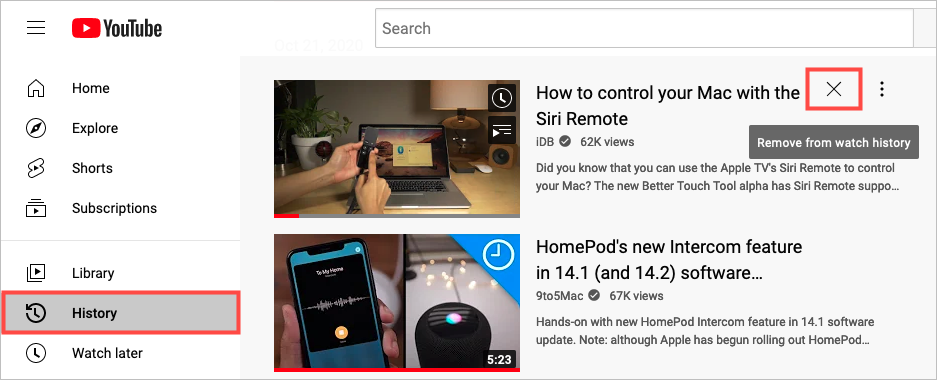
Ini menghapus semua penayangan video tersebut dari riwayat tontonan Anda.
Jeda Riwayat Tontonan Anda
Anda dapat menjeda perekaman riwayat tontonan Anda. Hal ini juga berguna dalam situasi yang disebutkan di atas, saat Anda hanya perlu menonton video untuk tujuan tertentu..
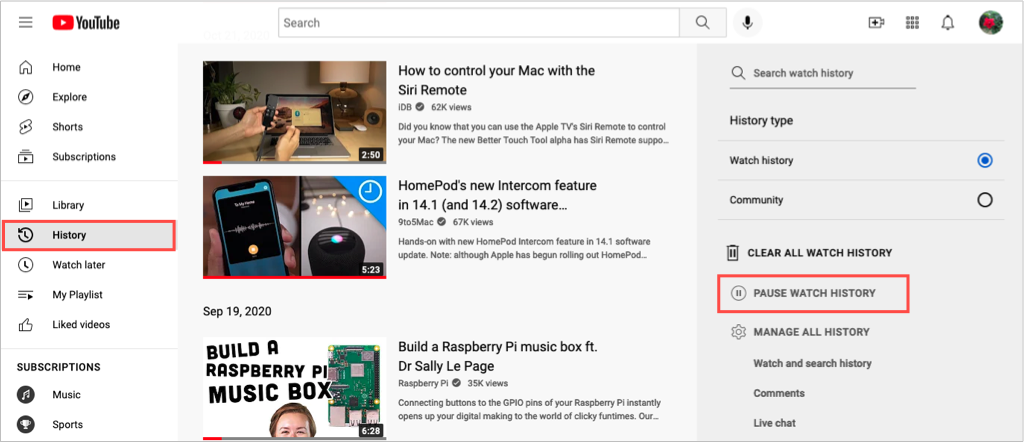
Perlu diingat bahwa Anda dapat kembali ke tempat yang sama dan memilih Aktifkan Riwayat Tontonan untuk melanjutkan pelacakan riwayat.
Hapus Riwayat Tontonan Anda
Tindakan lain yang dapat Anda lakukan pada riwayat tontonan Anda adalah menghapusnya sepenuhnya. Penting untuk diperhatikan bahwa menghapus riwayat tontonan akan menyetel ulang rekomendasi video Anda.
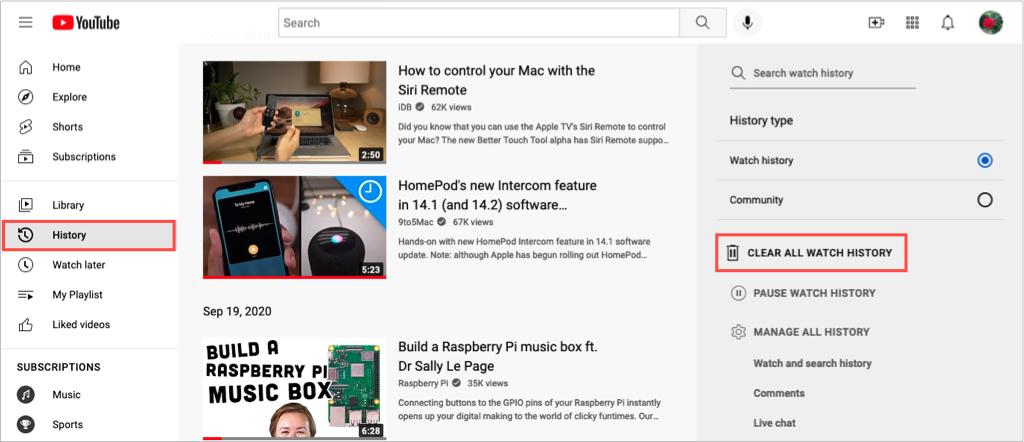
Hapus Riwayat Penelusuran Anda
Anda dapat hapus riwayat pencarian YouTube Anda atau sekadar menelusuri secara spesifik untuk membantu dengan video yang disarankan.

Atau, Anda dapat menghapus penelusuran tertentu dari daftar di bagian bawah. Gunakan X di sebelah kanan untuk menghapus konten.
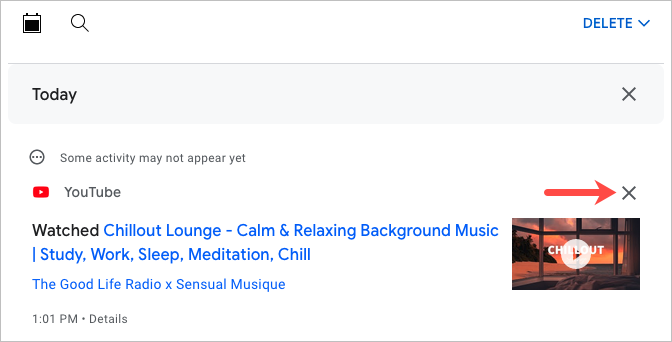
Tonton Video dalam Mode Penyamaran
Jika Anda tidak ingin menjeda riwayat tontonan tetapi khawatir Anda mungkin lupa mengaktifkannya kembali, Anda juga dapat menonton Video YouTube di penyamaran browser web Anda atau mode pribadi.
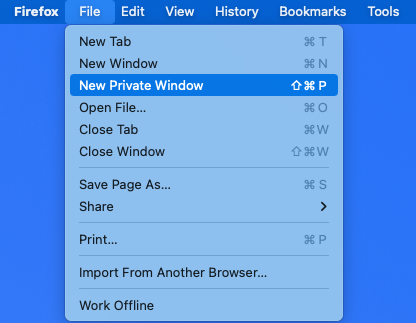
Saat Anda menggunakan mode penyamaran di browser web, video yang Anda telusuri atau tonton tidak disimpan ke histori YouTube Anda.
Cara mengaktifkan penjelajahan pribadi bergantung pada browser web yang Anda gunakan. Untuk bantuan, lihat artikel kami tentang cara mengaktifkan penyamaran di Firefox, Chrome dan Opera, Microsoft Tepi, dan Safari..
Tingkatkan Rekomendasi Anda
Menerima video yang direkomendasikan untuk ditonton di YouTube adalah cara terbaik untuk menemukan sesuatu yang baru atau menghabiskan waktu menonton sesuatu yang Anda sukai. Jika Anda tidak melihat rekomendasi yang menarik bagi Anda, kini Anda tahu cara meningkatkan saran tersebut.
Untuk bantuan tambahan, lihat cara mematikan dan mengelola notifikasi YouTube.
.